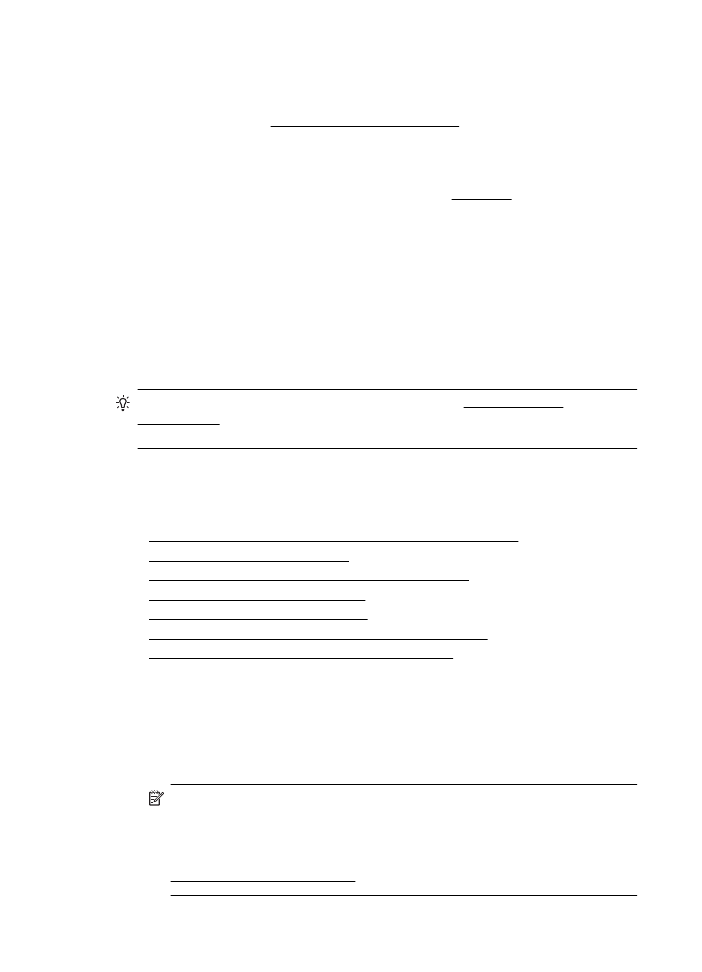
Prindikvaliteedi tõrkeotsing
Väljatrükkide kvaliteedi parandamiseks proovige selles jaotises olevaid lahendusi.
•
Lahendus 1. Veenduge, et kasutate HP originaaltindikassette.
•
Lahendus 2. Kontrollige tinditaset
•
Lahendus 3. Kontrollige söötesalve sisestatud paberit
•
Lahendus 4. Kontrollige paberi tüüpi
•
Lahendus 5. Kontrollige prindisätteid
•
Lahendus 6. Prindikvaliteedi raporti printimine ja analüüs
•
Lahendus 7. Pöörduge HP klienditeeninduse poole
Lahendus 1. Veenduge, et kasutate HP originaaltindikassette.
Lahendus.: Kontrollige, kas kasutate HP originaaltindikassette.
HP soovitab HP originaaltindikassettide kasutamist. HP originaaltindikassetid on
valmistatud HP printerite jaoks ning nende sobivust on testitud, et teie printimine
alati hästi õnnestuks.
Märkus. HP ei saa anda garantiid teiste tootjate tarvikute kvaliteedile ega
töökindlusele. Garantii ei kata mitte-HP tarvikute kasutamisest tingitud printeri
hooldus- ja parandustöid.
Kui arvate, et ostsite HP originaaltindikassetid, avage aadress
www.hp.com/go/anticounterfeit
Peatükk 5
46
Probleemi lahendamine
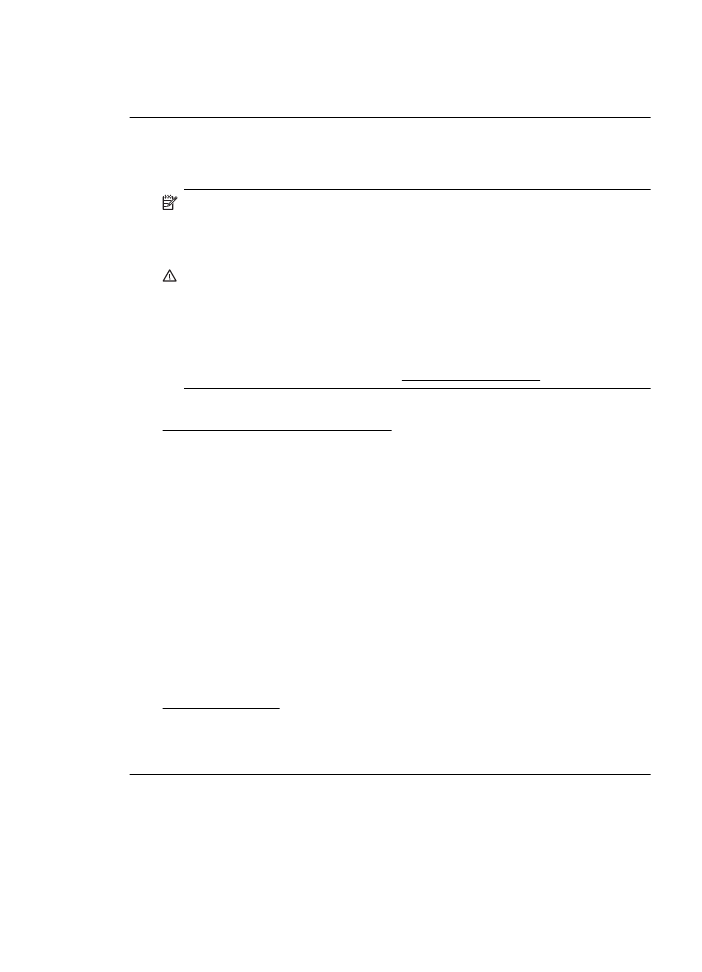
Põhjus.: Kasutati mitte-HP tinti.
Kui see ei lahendanud probleemi, proovige järgmist lahendust.
Lahendus 2. Kontrollige tinditaset
Lahendus.: Kontrollige tindikassettide hinnangulist tinditaset.
Märkus. Tinditaseme hoiatused ja tähised pakuvad oletatavaid väärtusi vaid
planeerimiseesmärkideks. Kui kuvatakse madala tinditaseme hoiatusteade,
hoidke võimaliku printimisviivituse vältimiseks asenduskassett käepärast.
Asendage tindikassetid alles siis, kui teil seda teha palutakse.
Ettevaatust. Kuigi tindikassettide hoidmine printerist väljas neid ei kahjusta,
peavad prindipea probleemide vältimiseks kõik kassetid olema alati
paigaldatud. Jättes ühe või mitu prindipesa pikaks ajaks tühjaks, võib see
kaasa tuua prindikvaliteedi probleemid ja kahjustada prindipead. Kui jätsite
hiljuti kasseti pikaks ajaks printerist välja või oli printeris hiljuti paberiummistus
ning pärast seda olete märganud halvenenud prindikvaliteeti, siis puhastage
prindipea. Lisateavet leiate jaotisest Prindipea puhastamine.
Lisateavet vt
Tinditasemete ligikaudne kontrollimine
Põhjus.: Tindikassettides võib tinti vähe olla.
Kui see ei lahendanud probleemi, proovige järgmist lahendust.
Lahendus 3. Kontrollige söötesalve sisestatud paberit
Lahendus.: Veenduge, et paber on õigesti sisestatud ning pole kortsus ega
liiga paks.
•
Sisestage kandja salve, esikülg all. Kui kasutate näiteks läikega fotopaberit,
sisestage see nii, et läikega pool jääb allapoole.
•
Veenduge, et paber paikneb söötesalves ühtlaselt ega pole kortsunud. Kui
paber on prindipeale liiga lähedal, on võimalik, et tint määrib. See võib
juhtuda, kui paber on reljeefne, kortsus või liiga paks, nt kirjaümbrik.
Lisateavet vt
Kandja sisestamine
Põhjus.: Paber sisestati valesti või oli kortsus või liiga paks.
Kui see ei lahendanud probleemi, proovige järgmist lahendust.
Lahendus 4. Kontrollige paberi tüüpi
Lahendus.: HP soovitab kasutada HP pabereid või muid ColorLok-tehnoloogia
abil valmistatud pabereid, mis teie seadmele sobivad. Kõiki ColorLoki logoga
pabereid on eraldi testitud, et nende usaldusväärsus ja printimiskvaliteet
Prindikvaliteedi tõrkeotsing
47
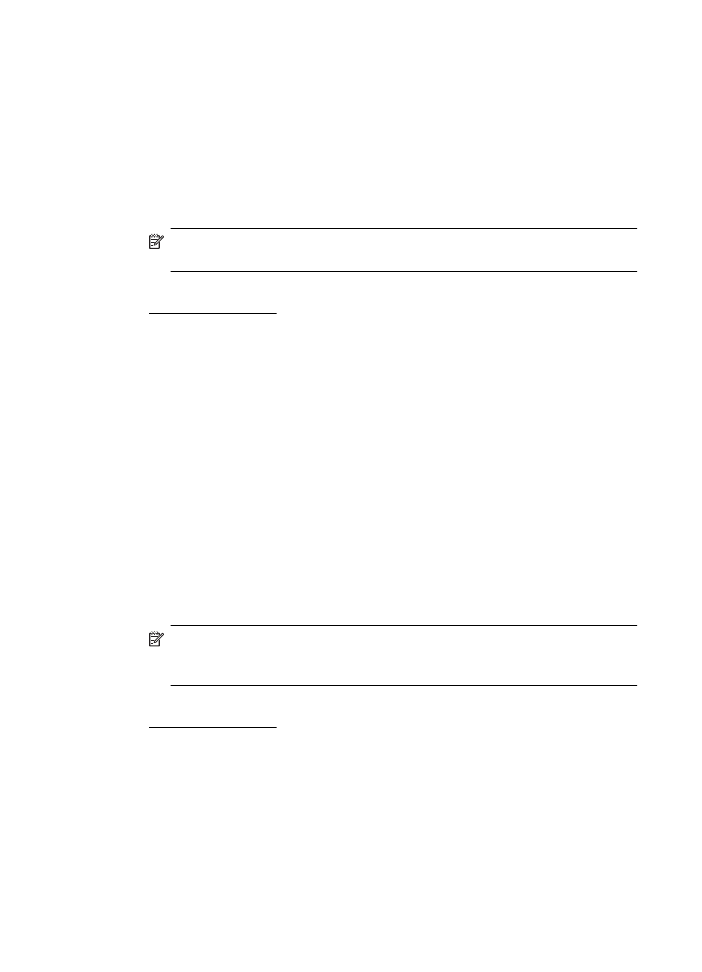
vastaksid kõrgetele standarditele ning et printida täpseid, erksavärvilisi ja tugevalt
mustade toonidega dokumente, mis kuivavad kiiremini kui tavapaber.
Printige alati sirgele paberile. Piltide printimisel parima tulemuse saavutamiseks
kasutage paberit HP Advanced Photo Paper (HP täiustatud fotoprindipaber).
Hoidke spetsiaalsed kandjad originaalpakendisse panduna suletavas plastkotis ja
tasasel aluspinnal, jahedas ja kuivas kohas. Kui olete valmis printima, eemaldage
ainult paber, mida te kavatsete kohe kasutada. Kui olete printimise lõpetanud,
pange kõik kasutamata jäänud fotopaberilehed plastkotti tagasi. See hoiab ära
fotopaberi kaardumise.
Märkus. Sellise probleemi puhul ei seisne probleem tinditarvikus. Seega
pole tindikassettide vahetamine vajalik.
Lisateavet vt
Prindikandja valimine
Põhjus.: Söötesalve on asetatud valet tüüpi paber.
Kui see ei lahendanud probleemi, proovige järgmist lahendust.
Lahendus 5. Kontrollige prindisätteid
Lahendus.: Kontrollige prindisätteid.
•
Kontrollige prindisätteid, et näha, kas värvisätted on valed.
Näiteks kontrollige, ega dokument pole määratud printima halliskaalas. Või
kontrollige, kas värvisätete (nagu küllastus, eredus või värvitoon) seadeks
on määratud värvide muutmine.
•
Kontrollige prindikvaliteedisätet, et veenduda, kas see vastab seadmesse
sisestatud paberi tüübile.
Kui värvid segunevad, peate valima madalama prindikvaliteedisätte. Või
valige kõrgkvaliteetse foto printimisel suurem säte ja seejärel veenduge, et
söötesalve on sisestatud selline fotopaber nagu HP Advanced Photo Paper
(HP kvaliteetfotopaber).
Märkus. Teatud arvutiekraanidel võivad värvid paista erinevad kui
väljaprintidel. Sellisel juhul pole viga seadmes, prindisätetes või
prindikassettides. Edasine veaotsing pole vajalik.
Lisateavet vt
Prindikandja valimine
Põhjus.: Määrati valed prindisätted.
Kui see ei lahendanud probleemi, proovige järgmist lahendust.
Peatükk 5
48
Probleemi lahendamine
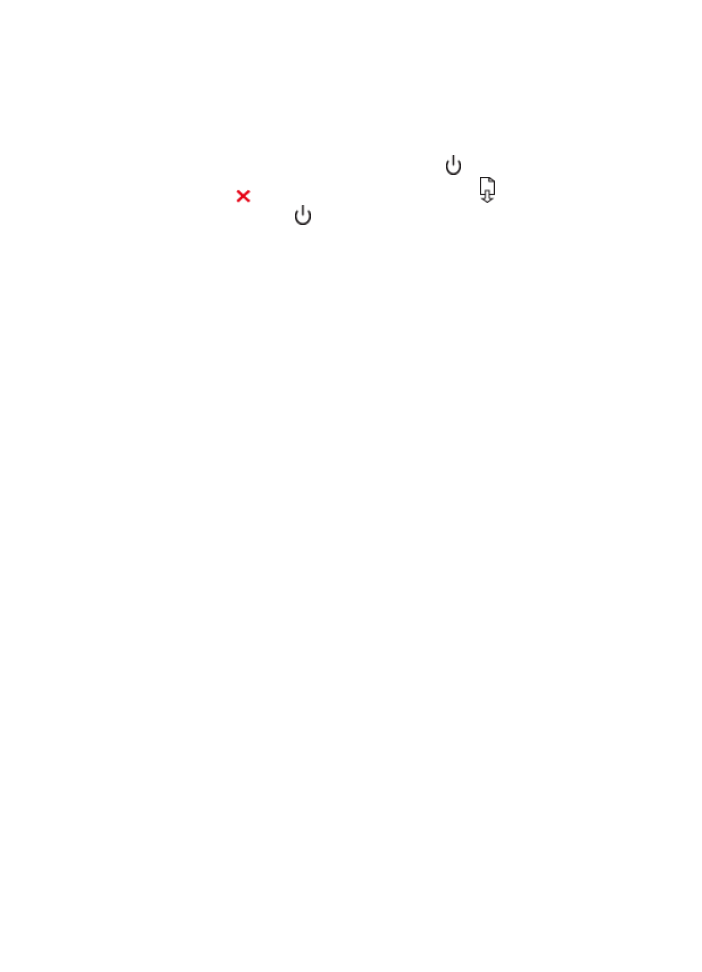
Lahendus 6. Prindikvaliteedi raporti printimine ja analüüs
Lahendus.:
Prindikvaliteedi aruande printimine
•
Juhtpaneel: vajutage ja hoidke all nuppu (Toide), vajutage seitse korda
nuppu (Tühista), vajutage kaks korda nuppu (Jätka), seejärel
vabastage nupp (Toide).
•
Sisseehitatud veebiserver: Klõpsake vahekaarti Tools (Tööriistad), valige
alast Utilities (Utiliidid) valik Print Quality Toolbox (Prindikvaliteedi
tööriistakast) ja seejärel klõpsake nuppu Print Quality Report
(Prindikvaliteedi aruanne).
•
Rakendus HP Utility (Mac OS X): klõpsake alas Information And
Support (Teave ja tugi) valikut Print Quality Diagnostics (Prindikvaliteedi
diagnostika) ja seejärel käsku Print (Prindi).
Prindikvaliteedi tõrkeotsing
49
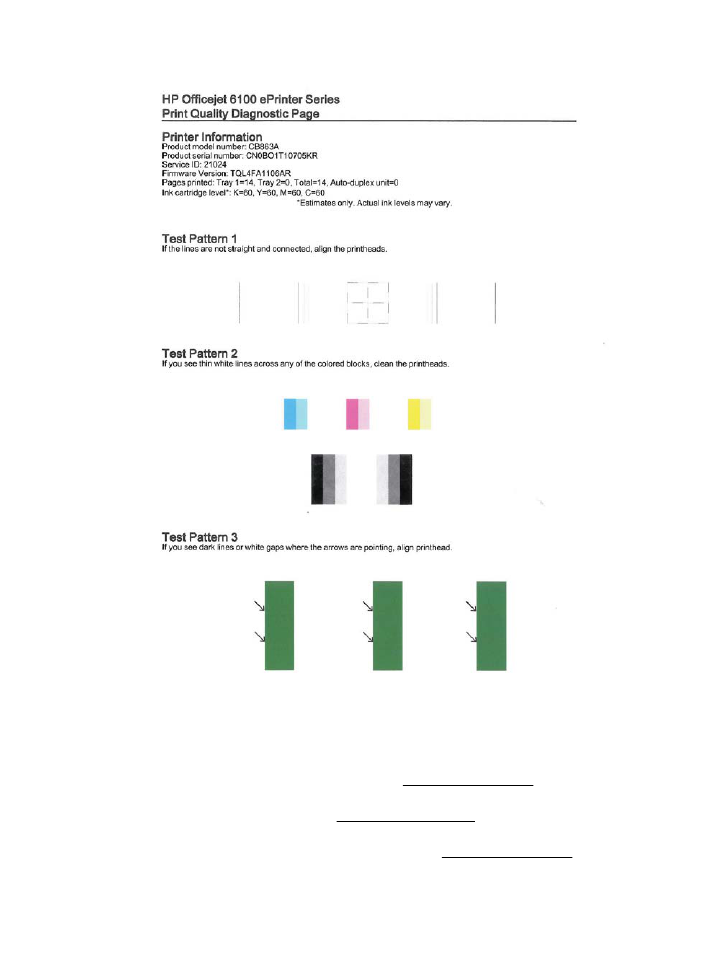
Kui prindikvaliteedi diagnostikalehel on näha defekte, järgige alltoodud juhiseid.
1.
Kui 1. proovimustri jooned pole sirged või omavahel ühendatud, joondage
prindipäid. Lisateavet leiate jaotisest Prindipea joondamine.
2.
Kui näete 2. proovimustri värviplokkidel valgeid jooni, puhastage prindipäid.
Lisateavet leiate jaotisest Prindipea puhastamine.
3.
Kui näete 3. proovimustris osutava noolega valgeid või tumedaid kriipse,
joondage printer. Lisateavet leiate jaotisest Prindipea joondamine.
Põhjus.: Prindikvaliteediprobleeme võivad põhjustada mitmed tegurid:
tarkvarasätted, halb pildifail või printimissüsteem. Kui prindikvaliteet jätab
Peatükk 5
50
Probleemi lahendamine
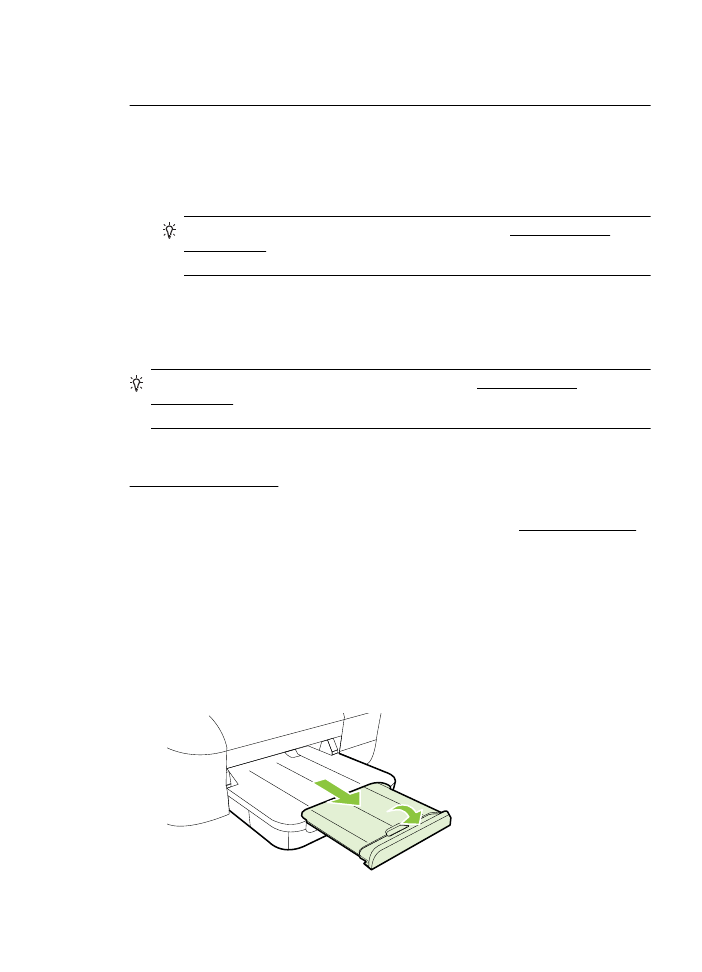
soovida, siis prindikvaliteedi diagnostikalehe abil saate teada, kas
printimissüsteem on töökorras või mitte.
Lahendus 7. Pöörduge HP klienditeeninduse poole
Lahendus.: Pöörduge abi saamiseks HP klienditeenindusse.
Kui küsitakse, valige oma riik/regioon ning seejärel klõpsake telefoni teel
pakutava tehnilise toe kohta teabe saamiseks linki Contact HP (HP kontakt).
Nõuanne. Vaadake HP võrgutoe veebisaiti aadressil www.hp.com/go/
customercare, et leida kasulikku teavet ja utiliite, mis hõlbustavad levinud
prindiprobleemide lahendamist.
Põhjus.: Prindipea probleem.